word中英文单词不在一行怎么办 word文档中英文单词不在同一行如何解决
更新时间:2024-06-11 17:03:00作者:qiaoyun
在编辑word文档的时候,经常会在里面输入中文或者英文单词,但是有不少用户却发现word中英文单词不在一行,很多人遇到这样的问题都不知道该怎么办才好,大家也不用担心,如果你有遇到一样情况的话,不妨就跟随着笔者一起来学习一下word文档中英文单词不在同一行的详细解决方法。
方法如下:
1、点击段落
点击上面的【段落】。
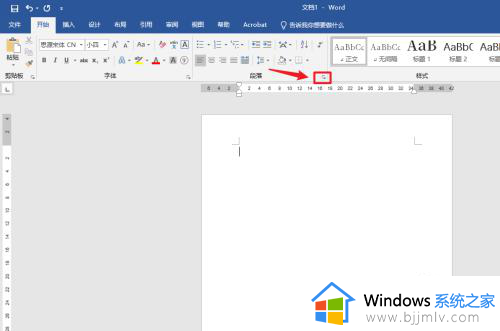
2、点击中文版式
弹出窗口框,点击【中文版式】标签。
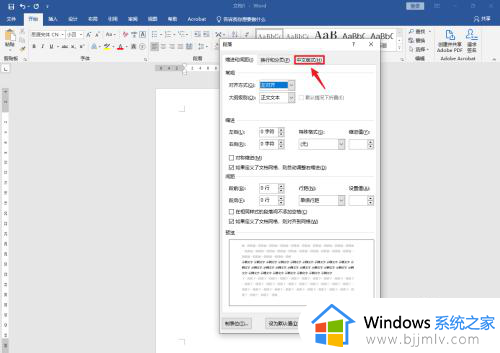
3、点击选项
点击【自动调整中文与西文的间距】选项。
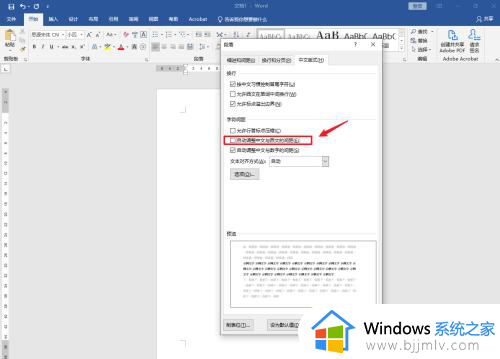
4、点击确定
点击右下角的【确定】即可。
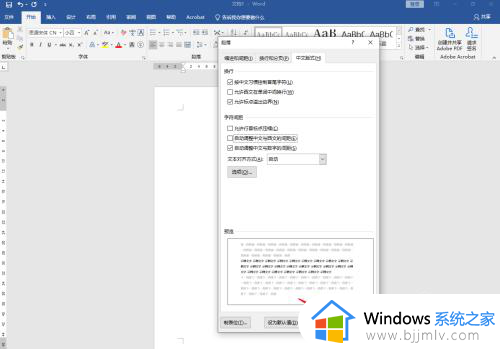
以上给大家介绍的就是word中英文单词不在一行的详细解决方法,有遇到一样情况的话可以学习上述方法步骤来进行操作,相信可以帮助到大家。
word中英文单词不在一行怎么办 word文档中英文单词不在同一行如何解决相关教程
- word单词被拆开怎么办 word中英文单词被拆分如何处理
- word一行字体一高一低怎么恢复 word中同一行文字上下错位如何解决
- word文档的空白行怎么删除 如何将word文档中的空白行删除
- 字体怎么安装到word文档中 如何在word文档中安装字体
- word中无法选中文字怎么回事 word中不能选中文字如何解决
- word文档中的截屏功能在哪里 word文档截屏怎么操作方法
- word打不出中文标点符号怎么回事 word文档打不出中文标点如何解决
- 如何将两个word文档对比 怎么对比两个word文档的不同之处
- 怎么在word里面插excel表 如何在word文档中嵌入excel表
- word文档怎么设置等宽的两栏 word文档中如何设置等宽两栏
- 惠普新电脑只有c盘没有d盘怎么办 惠普电脑只有一个C盘,如何分D盘
- 惠普电脑无法启动windows怎么办?惠普电脑无法启动系统如何 处理
- host在哪个文件夹里面 电脑hosts文件夹位置介绍
- word目录怎么生成 word目录自动生成步骤
- 惠普键盘win键怎么解锁 惠普键盘win键锁了按什么解锁
- 火绒驱动版本不匹配重启没用怎么办 火绒驱动版本不匹配重启依旧不匹配如何处理
电脑教程推荐
win10系统推荐